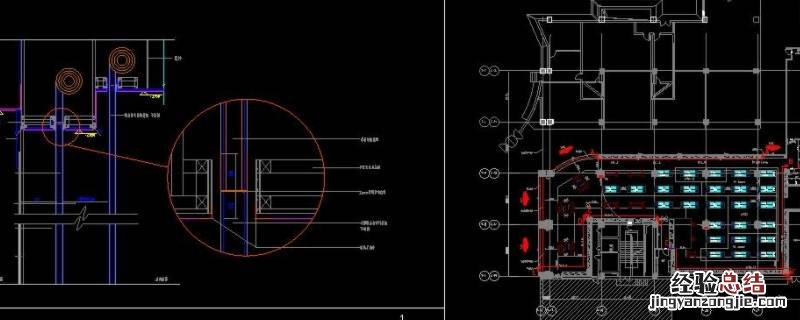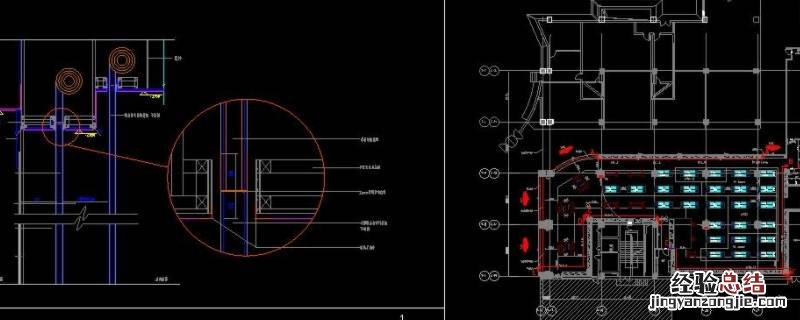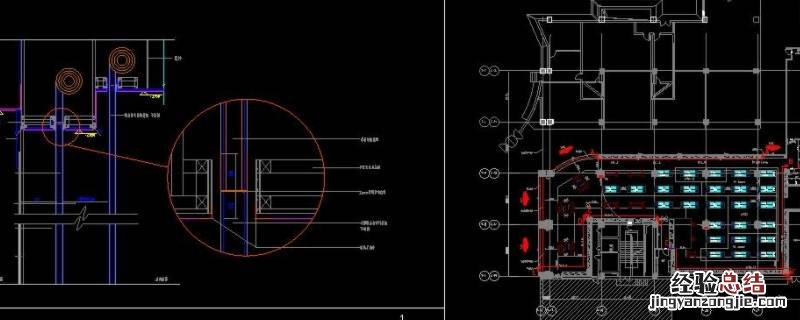
如何使用CAD绘制直线
【cad怎么画直线】在CAD(计算机辅助设计)软件中,绘制直线是最基本的操作之一 。下面将介绍如何通过简单的步骤使用CAD绘制直线 。
步骤一:启动CAD软件首先,双击桌面上的CAD图标或在开始菜单中找到CAD程序并打开 。
步骤二:选择绘图工具在CAD界面中 , 通常会有一系列工具栏供选择 。定位到工具栏中的“绘图”图标,点击选择 。
步骤三:选择直线工具在绘图工具中,定位到“直线”工具图标 。点击选择以启用直线工具 。
步骤四:确定起点和终点现在,使用鼠标在绘图区域点击确定直线的起点,然后移动鼠标到所需位置,点击确定终点 。
步骤五:绘制直线CAD将以直线方式将起点和终点相连,完成直线绘制 。如果想要绘制多条直线,重复步骤四 。
步骤六:调整直线属性绘制直线后 , 可以对直线进行属性调整 。例如,通过选择直线并右击 , 可以更改线宽、颜色、样式等属性 。
以上就是使用CAD绘制直线的简单步骤 。当然,在学习CAD时可能还会遇到其他更高级的绘图工具和操作方法 , 但掌握基础绘制直线的方法对于初学者来说是至关重要的 。
经验总结扩展阅读
-
-
肤色 喜欢素颜,想要一支好看的口红提亮肤色?试试这些品牌的口红吧
-
玻色|护肤界出现新秀,力压“扛把子”SK—II,一举成为最受欢迎的护肤
-
-
2012年奥林匹克运动会在哪里举行 2012年奥林匹克运动会在伦敦举行
-
-
-
-
-
-
-
导语:现在很多年轻人找工作都知道要找有退休金的工作 很多没到退休年龄的人,天天盼退休是啥原因?三个中年人说心里话
-
-
-
柔卷|四五十岁长发女士想烫一款弹性十足的中卷?用冷烫还是热烫适合?
-
-
-
-
-